Macで削除されたファイルを回復する方法
知っておくべきこと
- クリックしてゴミ箱からファイルを復元する ゴミ箱>ファイルを右クリック>元に戻す.
- クリックしてTimeMachine経由でファイルを復元する TimeMachine> TimeMachineを入力>復元.
- ファイルの復元を待つ時間が長くなるほど、ファイルがまだ利用できる可能性は低くなります。
この記事では、Macで削除されたファイルを回復する方法を説明し、ファイル回復で利用できるさまざまな方法を見ていきます。
Macで削除されたファイルを回復することは可能ですか?
ファイルをゴミ箱に送信した場合は、ファイルが完全に削除されていないため、元に戻すことができます。 ファイルを手動で削除しない限り、またはファイルを削除してから30日が経過しない限り、ファイルはゴミ箱から削除されません。
ファイルがゴミ箱にない場合、ファイルは完全に削除されているため、Time Machineを定期的なバックアップ用に設定している場合、不可能ではありませんが、取得がはるかに困難になります。
そのゴミを回復する:Macで削除されたファイルを見つける場所
Macでファイルを復元するのは非常に簡単です。ただし、ファイルを完全に削除していない場合に限ります。 削除してから30日以内にゴミ箱をチェックすると、通常、ファイルはまだそこにあります。 ここが見どころです。
-
MacOSデスクトップで、をクリックします ごみ.
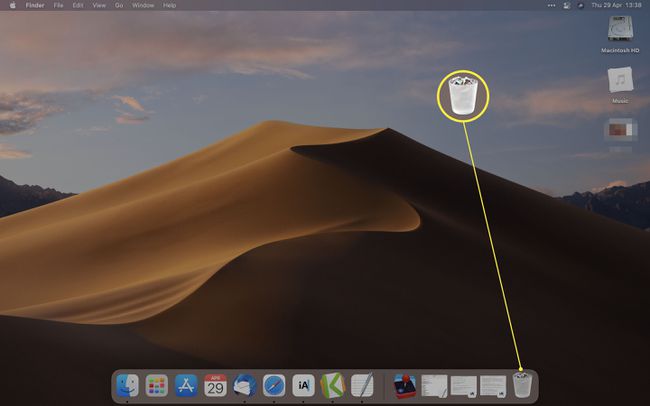
お住まいの地域によっては、ビンと呼ばれる場合があります。
-
ファイルを参照して、探しているファイルを見つけます。
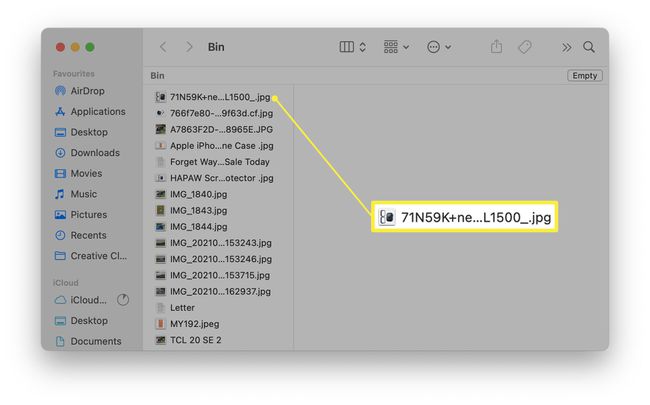
それをクリックして、ファイルの内容をプレビューします。
削除したファイルを復元するにはどうすればよいですか?
削除したファイルをゴミ箱に入れて復元したい場合でも、プロセスは簡単です。 これがその方法です。
-
MacOSデスクトップで、をクリックします ごみ.
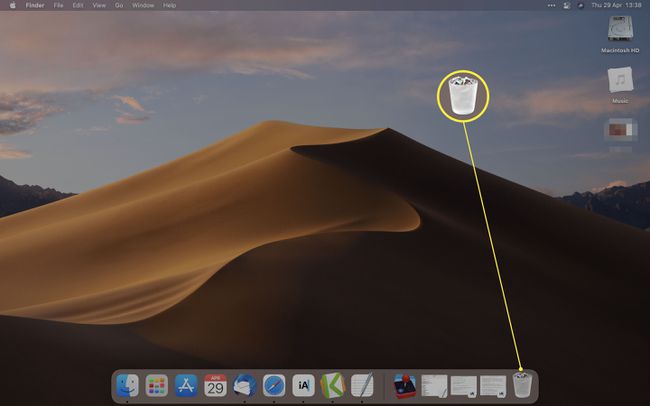
ごみ箱内のファイルを参照して、復元するファイルを見つけます。
-
ファイルを右クリックして、 戻す.
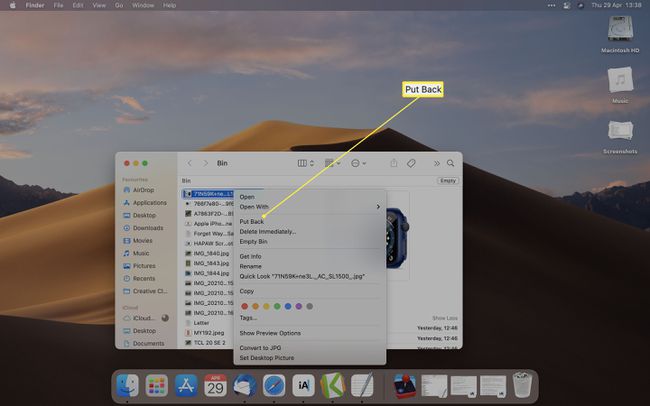
複数のファイルを復元したい場合は、Shiftキーを押しながらそれぞれをクリックしてすべてを選択し、右クリックしてクリックします。 戻す。
Macでビンを復元するにはどうすればよいですか?
Macでゴミ箱またはゴミ箱全体を復元する場合は、各ファイルを右クリックするよりもはるかに迅速に復元できます。 その方法は次のとおりです。
MacOSデスクトップで、をクリックします ごみ.
-
キーボードのCmd + Aをタップしてすべてを選択し、セクションを右クリックしてクリックします 戻す。
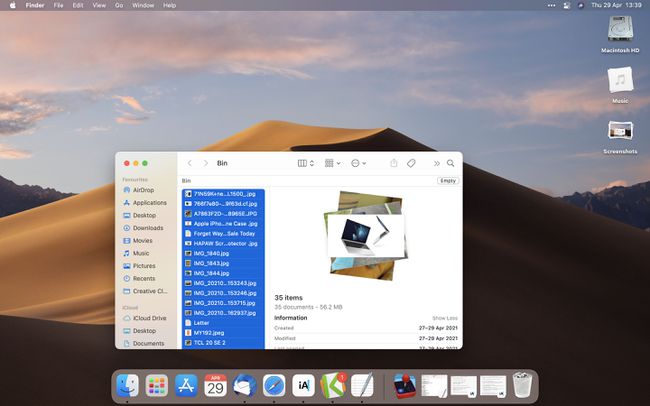
これで、ファイルを削除する前から、すべてのファイルがそれぞれの場所に復元されます。
完全に削除されたファイルを回復するにはどうすればよいですか?
完全に削除されたファイルを回復できる場合もありますが、MacOSのTimeMachineまたは次のようなファイル回復ソフトウェアを使用する必要があります。 ディスクドリル. 完全に削除されたファイルを回復する最も簡単な方法は、TimeMachineを使用することです。 ファイルを回復する方法は次のとおりです。
Time Machineをまだ設定していない場合は、TimeMachineを使用してファイルを復元することはできません。
ファイルを削除したフォルダを開きます。
-
クリック タイムマシン メニューバーにあります。
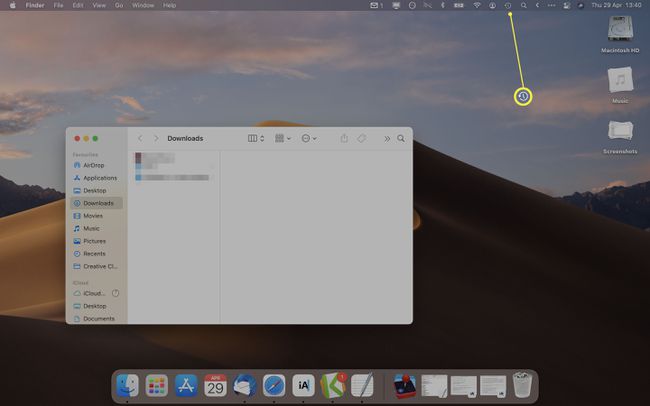
-
クリック TimeMachineと入力します。
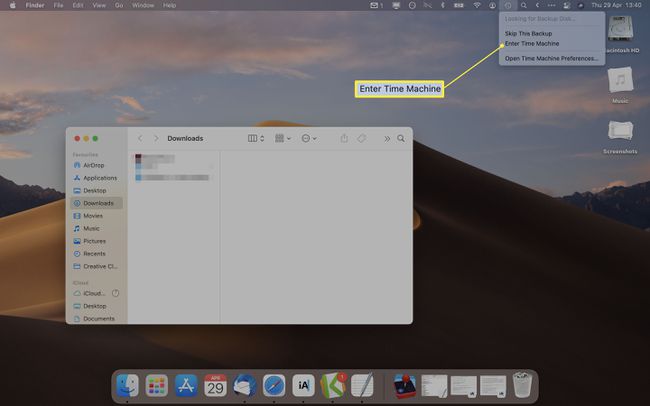
回復したいファイルを選択します。
クリック 戻す.
これで、ファイルは元の場所に戻ります。
よくある質問
-
Macの外付けハードドライブから削除されたファイルを復元できますか?
はい。 削除したファイルをゴミ箱から復元するとき、または タイムマシン、外付けドライブを含め、元の場所に表示されます。
-
Time Machineを使用してMacを外付けハードドライブにバックアップするにはどうすればよいですか?
Macの外付けハードドライブをバックアップするには、次のURLにアクセスしてください。 アップル メニュー> システム環境設定 > タイムマシン > バックアップディスクを選択します 選択します ディスクを使用する 外付けドライブに。 次に、を選択します タイムマシンを表示 > TimeMachineアイコン > 今すぐバックアップ.
-
MacをTimeMachineで自動的にバックアップするにはどうすればよいですか?
に Macを自動的にバックアップします、Time Machineに移動し、手動バックアップを実行します。 選択する前に 今すぐバックアップ、確認してください 自動バックアップ ボックスを選択して選択します オプション. 次に、好みを設定し、 保存する.
